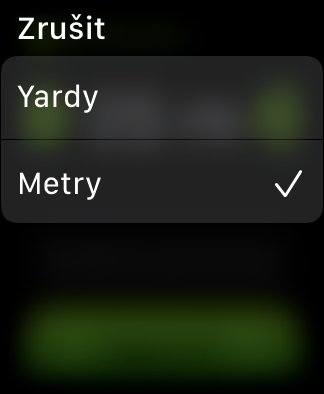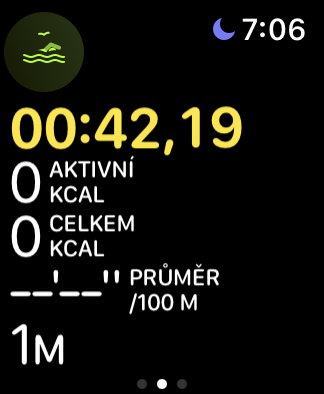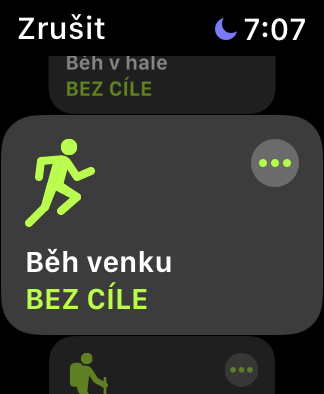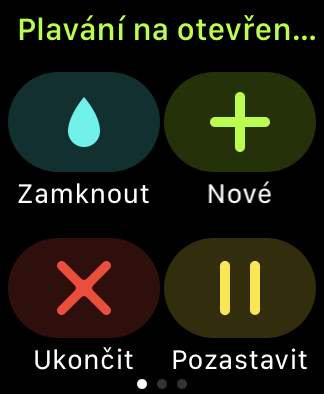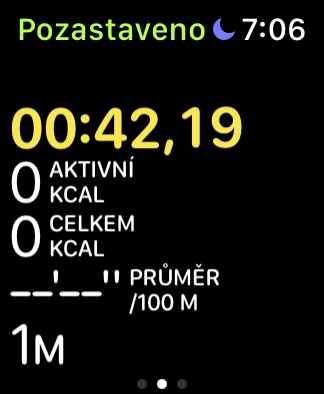一段时间以来,天气终于适合在室外游泳池、河流或池塘进行夏季游泳了。如果您想跟踪自己游泳时的表现,可以使用 Apple Watch 来测量您的游泳活动。在今天的文章中,我们将向您介绍使用 Apple 智能手表游泳的五个初学者技巧。
它可能是 你感兴趣

池 vs 池开放水域
在新版本的 watchOS 操作系统中,您会发现更多水上活动 - 该系统将为您提供记录水上运动、在游泳池游泳、在开放水域游泳等的功能。如果您确实希望游泳测量值尽可能准确,请注意您选择的运动类型。为了 在游泳池里游泳并测量游泳池的数量 在 Apple Watch 上启动应用程序 演习, 选择 在游泳池里游泳 并且不要忘记输入 水池的长度。要添加长度,请点击 “+”和“-”按钮 在两侧。输入长度后,点击 开始.
善后护理
Apple Watch 具有防水功能,虽然它不允许你戴着它潜水,但你可以放心地戴着它进行传统游泳。如果您在 Apple Watch 上的“锻炼”应用中开始任何水上活动,您的手表将自动锁定。完成练习后,您必须 通过转动数码表冠 解锁 Apple Watch 的显示屏,同时它会将手表中的水排出。但 Apple Watch 的售后服务还不止于此。尽快地, 锁定显示屏 通过点击您的 Apple Watch 控制中心中的拖放图标 并用干净的水流再次小心地冲洗它们。然后重复锁定显示屏和排出水的过程几次。
它可能是 你感兴趣

暂停和恢复运动
您是否在 Apple Watch 上开始游泳锻炼并需要在锻炼期间休息?您无需解锁手表显示屏并手动暂停即可暂停锻炼。锻炼时只需按一下 数字表冠和侧面手表按钮,就像您想截屏一样。为了 运动恢复 再按一次 数字表冠和侧面按钮。 watchOS 操作系统确实提供 自动检测活动中断,但它可能并不在所有情况下都完全有效。
链接活动
例如,您游泳后会立即跑步或骑自行车吗?您不必手动结束水中锻炼,然后手动输入新的活动。一旦您完成游泳并准备继续另一项活动,神父解锁您的 Apple Watch 简单地 将屏幕向右滑动。点击 “+”按钮 然后就够了 选择所需的新体育活动类型.
不仅仅是原生锻炼
您不一定需要使用本机“锻炼”应用程序来测量 Apple Watch 上的游泳活动。 App Store 提供了有趣的第三方应用程序,您可以使用它们测量游泳活动的许多参数。最喜欢的包括,例如 我的游泳专业版 或 游泳网,但您也可以使用其中一种多功能运动应用程序,例如流行的一款 Strava.